系统下载推荐
当前位置:主页 > 系统教程 > 技术编辑解决win10系统笔记本添加鼠标属性快捷方式的方法

win10系统是很多电脑用户首选的装机系统,然而有不少用户在使用过程中可能会碰到win10系统笔记本添加鼠标属性快捷方式的情况。大部分用户电脑技术都是菜鸟水平,面对win10系统笔记本添加鼠标属性快捷方式的问题,无法自行解决。不少用户都来咨询小编win10系统笔记本添加鼠标属性快捷方式要怎么处理?其实可以根据以下步骤1、打开“开始”菜单。点击“控制面板”; 2、找到“控制面板”右上角的查看方式,单击“类别”这样的方式进行电脑操作,就可以搞定了。下面就和小编一起看看解决win10系统笔记本添加鼠标属性快捷方式问题详细的操作步骤:
1、打开“开始”菜单。点击“控制面板”;
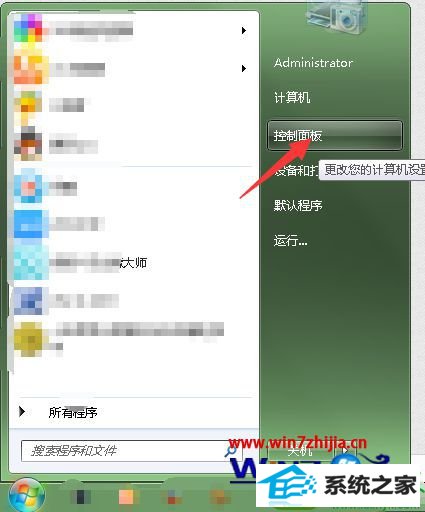
2、找到“控制面板”右上角的查看方式,单击“类别”;
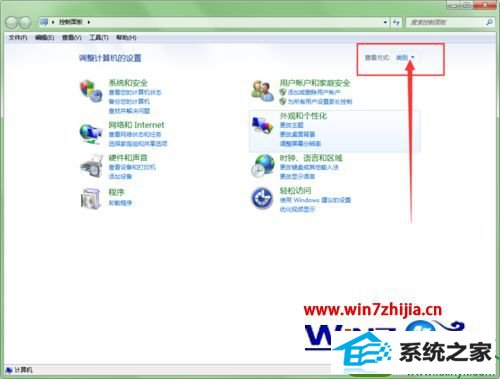
3、在弹出的选项卡中点击“小图标”或者“大图标”这里以大图标为例;
4、然后“控制面板”就变成了经典的xp样式,按住“鼠标”链接拖动到桌面就可以啦。
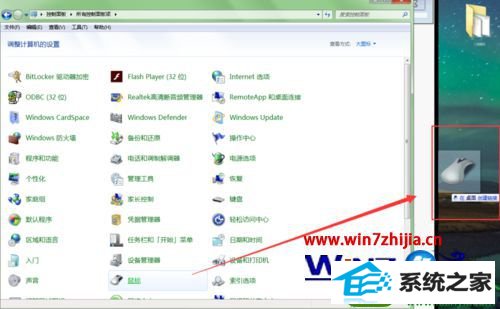
5、当然,也可以右键单击“鼠标”链接,点击“在桌面创建快捷方式”。
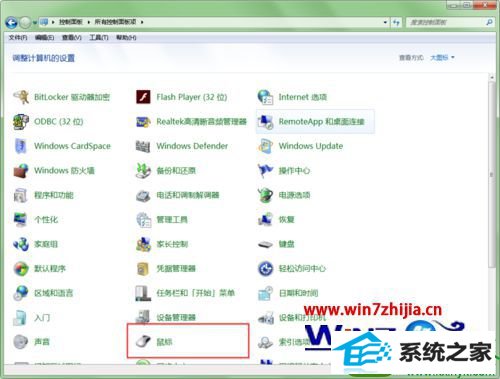
上述给大家介绍的就是关于笔记本win10系统添加鼠标属性快捷方式的方法,感兴趣的朋友们可以按照上述的方法步骤进行添加,希望对大家有所帮助。
系统下载推荐
系统教程推荐